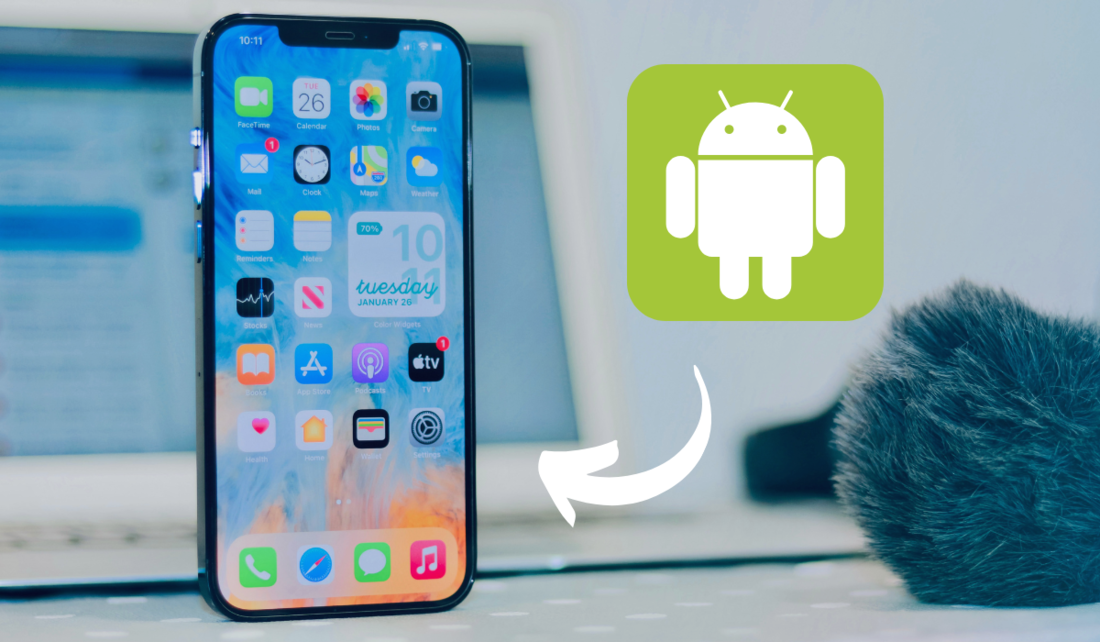Como transferir as conversas do WhatsApp do meu Android para iPhone 14?
Conecte e passe informações do seu Android para o seu iPhone14 sem problemas!
Comprou um novo celular e mudou de sistema operacional? É dizer, você antes tinha um celular do Android, e agora mudou para um iPhone, como iPhone 14? Ao fazer essa troca, com certeza percebeu que não tem como transferir seus dados de maneira automática e simples de um para outro, já que os dados do dispositivo com determinado sistema operativo são criptografados de uma maneira diferente ao que tem os outros sistemas operativos.
Mas se para você o que mais lhe preocupa é como transferir as conversas do WhatsApp do Android para iPhone, este artigo é para você, já que vamos te mostrar e entender realizá-lo de várias maneiras diferentes entre Android e iPhone.
Transferir pelo e-mail
O primeiro exemplo de como transferir as conversas do WhatsApp de um Android para um iPhone é pelo e-mail.
Desta maneira, tem de preparar um backup feito das suas conversas na sua conta de Google Drive. Então, no seu antigo Android, onde você tem sua conta de WhatsApp cadastrada e com todas suas informações, dirige-se na parte de “Ajustes”, depois procure a opção “Conversas”, “Histórico de conversas”, “Exportar conversas”, nesta tela, devemos escolher qual conversa queremos transferir para nosso novo iPhone. Ao ter escolhido a conversa desejada, também devemos selecionar a opção de sim queremos adicionar a mídia da nossa conversa ou salvar só as mensagens como texto.
A seguir, selecione o método para transferir a conversa selecionada convertida em formato texto. Escolheremos a opção de “Mail” e escreveremos nosso endereço de e-mail, ou, se você quiser, algum endereço de confiança ou que tenhamos acesso.
Na hora de salvar esta conversa e enviar ela como texto, devemos ter em conta que esse arquivo transferido não vai ser possível abri-lo no aplicativo WhatsApp e ler ele como se estivesse em uma conversa comum. Lembremos que os dados que estavam no Android não são compatíveis com nosso novo iPhone, já que tem diferentes criptografias.
Mas você poderá ter acesso ao arquivo enviado pelo e-mail como formato de texto, seja para salvar as conversas em um lugar seguro, ou para abri-las e lê-las somente como texto, sem o formato do WhatsApp.
Uma vez que você saiba isso, para abrir e ler as conversas, você só deverá ir até sua caixa de entrada no seu e-mail ao qual você enviou essas conversas, e poderá ter acesso a elas de maneira instantânea.
Transferir pelo iCareFone Transfer
Nesta maneira, vamos te mostrar a maneira mais eficaz e simples de transferir as conversas do WhatsApp de um Android para um iPhone.
E a diferença com a maneira anterior, é que com esta informação, você poderá não só transferir suas conversas, mas também abri-las no mesmo WhatsApp. Tão fácil como se você somente tenha aberto a sua conta de WhatsApp em outro dispositivo, sem importar o sistema operativo dele. Neste caso, você só precisará de um computador, dois aplicativos (o antigo com Android, e o novo iPhone) e os cabos USB para conectá-los ao computador.
Para começar, baixe e instale o Tenorshare iCareFone Transfer no seu computador. Ao abrir, conecte tanto nosso antigo dispositivo do Android, como o novo iPhone.
Na tela principal do iCareFone Transfer, apareceram reconhecidos ambos dispositivos.
Você não se tem que preocupar por fazer o backup das suas conversas manualmente, ao apertar o botão “Transferir”, o aplicativo já vai fazer todo o processo, seja fazer o backup e transferir todos esses dados para o novo dispositivo.
Mas no caso de você já ter feito um backup das suas conversas no seu dispositivo Android anteriormente, você poderá carregar esse arquivo manualmente e o aplicativo transferirá todos esses dados para o novo dispositivo selecionado. Mesmo assim você quiser fazer o backup manualmente nesse momento também poderá.
Pode fazer as duas coisas no mesmo aplicativo, para isso, na parte esquerda, aperte no botão “backup”, e nessa tela, você poderá escolher o dispositivo ao qual gostaríamos de fazer backup de seguridade dos nossos dados.
Ao apertar em “fazer backup agora” o processo começa e depois de uns poucos minutos teremos ele feito e pronto para carregar ou restaurar no outro dispositivo.
Para carregar esse arquivo ou um feito anteriormente, também na parte esquerda da tela do aplicativo iCareFone Transfer, em vez de clicar no botão “backup”, agora clicamos no último botão “ver e restaurar”.
Ao apertar nessa opção, você poderá ver os arquivos de backup de segurança de dados que você tenha feito anteriormente e que ficaram salvos neste computador. Caso tenha feito um backup anteriormente e você o salvou em alguma pasta do seu computador, na parte inferior poderá escolher as opções de “importar”, nesse caso deverá escolher a pasta onde esses arquivos foram salvos, e automaticamente o aplicativo vai importar eles no novo dispositivo.
Uma vez que você escolheu o tipo de ação desejada para transferir as conversas do WhatsApp do Android para iPhone, aperte no botão “Restaurar para iOS” e confirme a operação. Poucos minutos depois você terá todas suas conversas e dados do seu WhatsApp que você utilizava no seu Android, no seu novo iPhone de maneira rápida e fácil, sem importar que os dispositivos sejam de diferentes sistemas operativos.
Caso você não tenha computador e precise fazer essa operação, no seu dispositivo móvel também pode baixar o aplicativo iCareFone Transfer. Para isso, procure o aplicativo, baixe e instale. Pode procurá-lo tanto em Android como em iOS.
Na tela principal do aplicativo, selecione a opção de “Transferir para iPhone”.
Agora, conecte os seus dois dispositivos via cabo OTG, o de origem (onde você já tem sua conta de WhatsApp com todos seus dados) e o novo iPhone onde você quer transferir essas informações.
Uma vez reconhecidos ambos dispositivos, clique para confirmar e começar a transferência e aguarde até ser concluída. Em só minutos você já terá todas suas conversas transferidas e prontas para usar no seu novo iPhone.
Transferir GB WhatsApp para WhatsApp entre Android e iOS com tenorshare iCareFone Transfer
Você utiliza WhatsApp GB e acha que neste caso não tem como transferir as conversas ou seus dados? Com iCareFone Transfer, você também poderá utilizar as mesmas funções que o WhatsApp original, seja transferir ou restaurar as suas conversas. Mesmo que seja do WhatsApp original ao WhatsApp GB, ou da mesma conta de WhatsApp GB, mas passando de Android para iPhone.
A única diferença no processo e no uso do aplicativo, é selecionar na tela principal do iCareFone Transfer, o botão de “WhatsApp GB”, e já não o WhatsApp original que aparece primeiro.
E a continuação é só repetir os passos explicados anteriormente, caso você ainda não tenha um backup feito, deverá escolher a opção de criar um e transferi-lo diretamente para o novo iPhone.
Novamente, na tela principal, o aplicativo mostrará seus dois dispositivos conectados, e devemos apertar no botão “Transferir”.
A seguir, devemos escolher se queremos realizar o backup nesse mesmo momento e diretamente transferi-lo ao novo dispositivo, ou carregar um arquivo de backup já feito. Tal como fizemos no caso do WhatsApp normal.
Na opção de “selecionar histórico de backup” você antes deverá ter feito o backup manualmente desde seu Android. Para isso, abra o aplicativo WhatsApp GB, dirige-se a “Configurações”, “Conversas” e “Backup de Conversas”, nessa tela clique em “Fazer Backup”. Aqui você deverá escolher uma conta do Google Drive onde será criado o arquivo backup.
Ao finalizar, volte para seu computador, e no aplicativo iCareFone Transfer, aperte no botão “Selecionar histórico de backup”, onde aparecerá o arquivo recém feito.
Ao confirmar e depois finalizar o processo, devemos baixar novamente o aplicativo WhatsApp GB nosso novo iPhone, verificar nossa conta com os dados de telefone, e ao finalizar, nosso dispositivo vai se reiniciar, ao abrir o WhatsApp GB novamente, todas nossas conversas e dados serão restaurados no novo dispositivo.
Conclusão
Claramente, o iCareFone Transfer é uma solução definitiva a todos os problemas que temos na hora de trocar de celulares, já que todos pensamos que não vamos conseguir transferir nossas conversas do WhatsApp de um dispositivo a outro, e menos quando são de diferentes sistemas operativos. Mas com iCareFone Transfer, o processo é fácil, rápido e completamente eficaz, somente precisa selecionar as opções desejadas e uma vez confirmado o processo, aguardar até concluir. Ao finalizar, todas suas conversas e dados do WhatsApp terão sido transferidos, seja de Android para iPhone, do WhatsApp clássico ou do WhatsApp GB para qualquer tipo de dispositivo, que só em minutos terá solucionado o problema de transferir as conversas do WhatsApp do Android para iPhone.